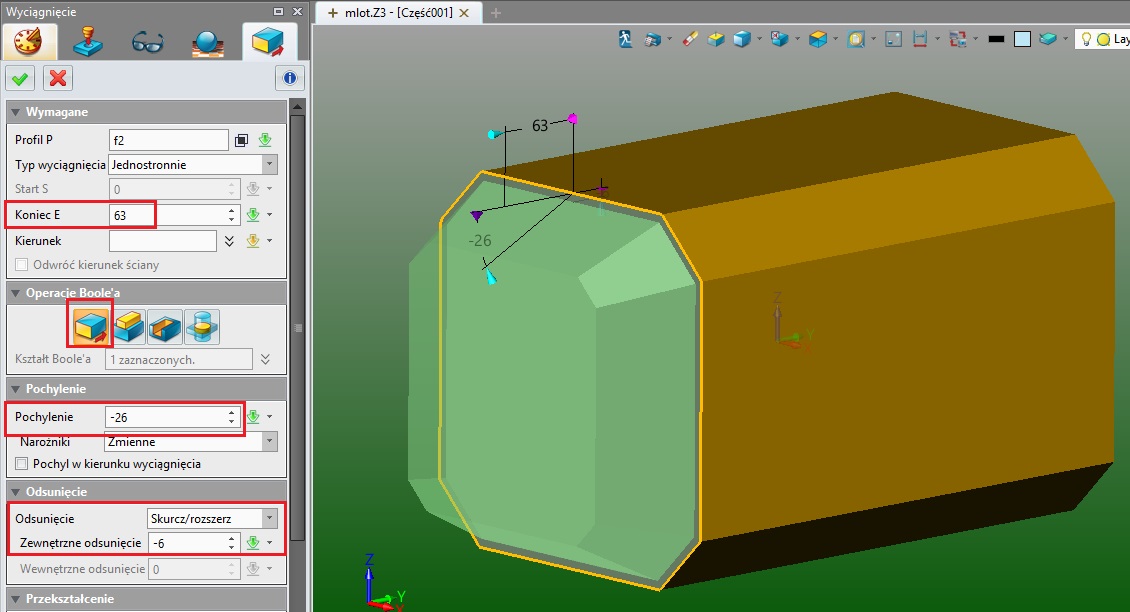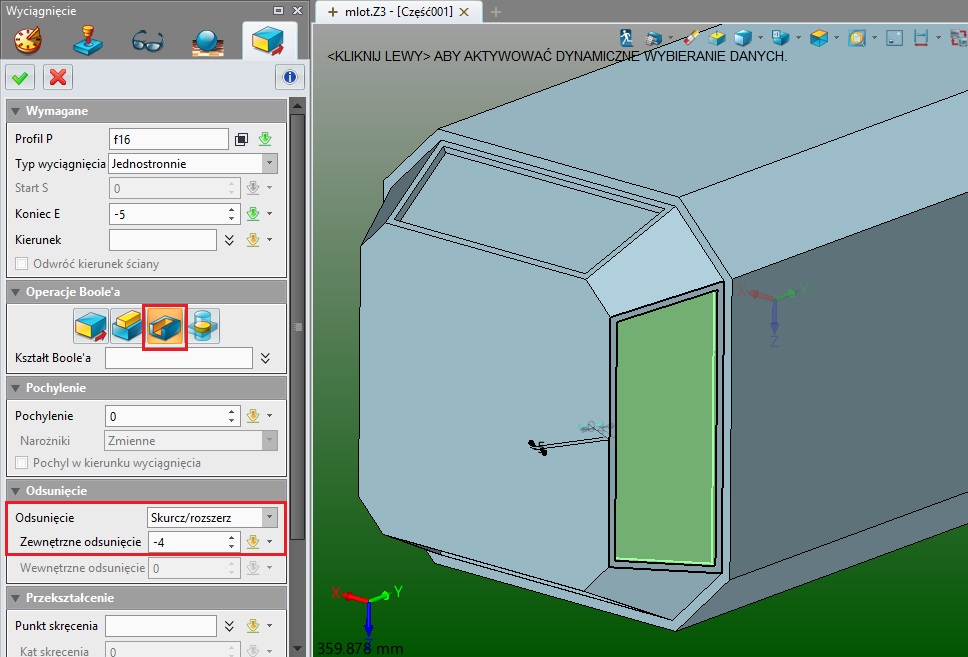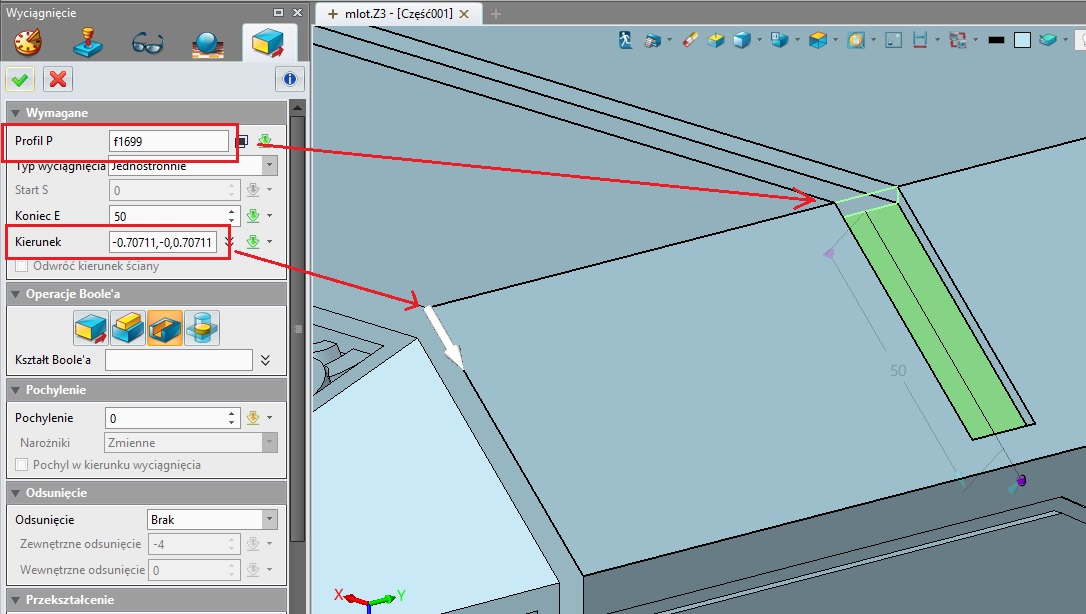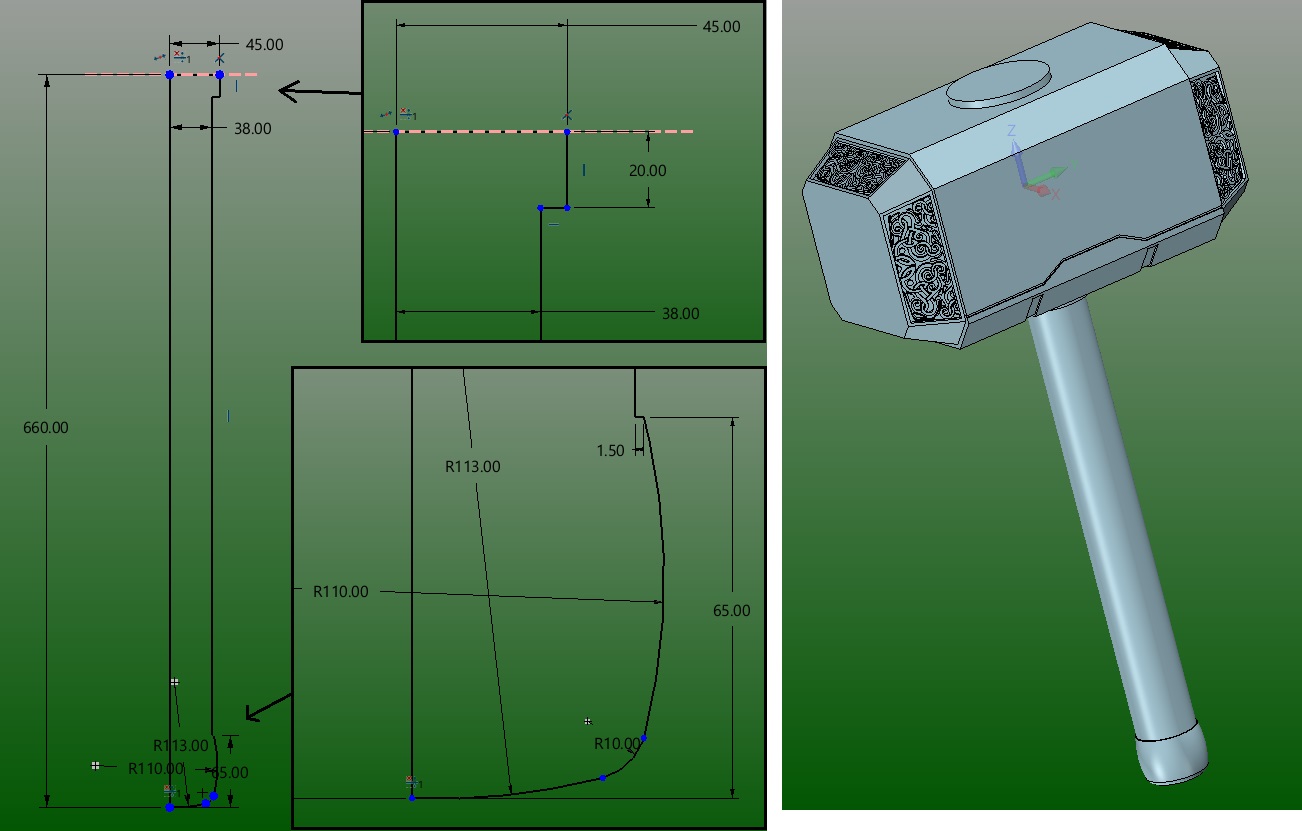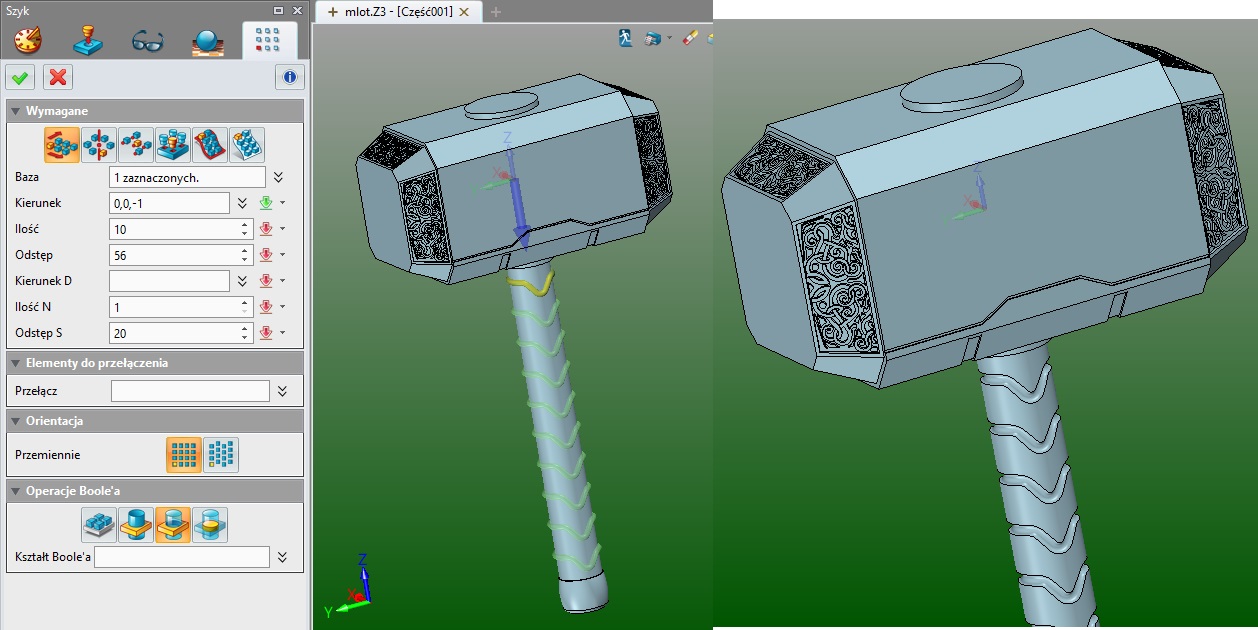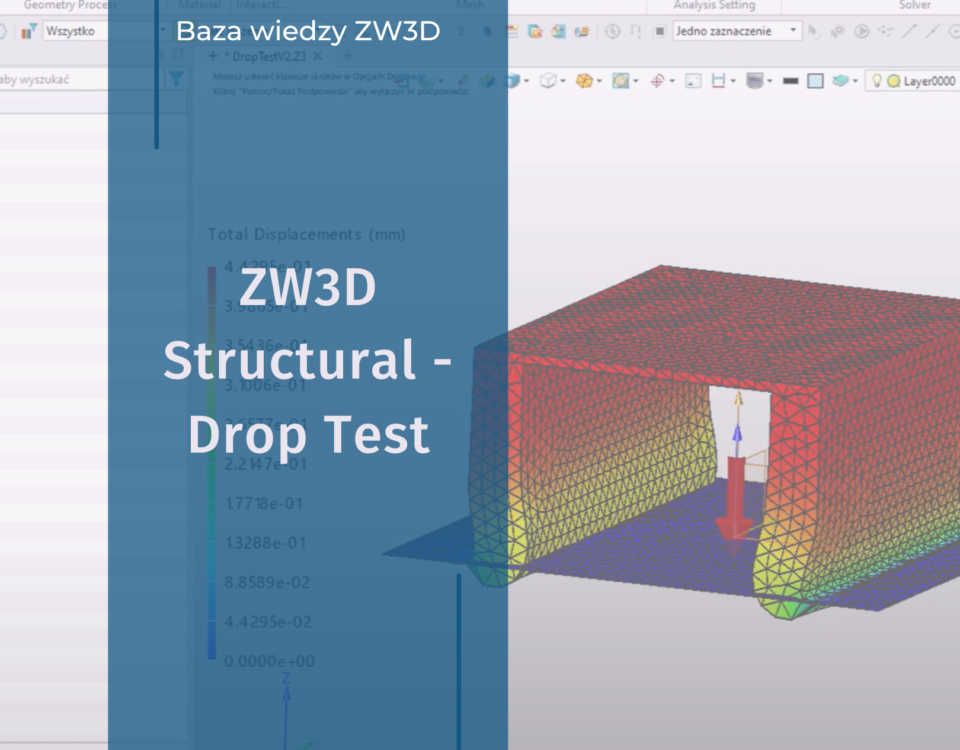Projekt 3D młota Thora
Jak ułatwić projektowanie 3D użytkownikom programu CAD? Każdy nie tylko doświadczony, ale i początkujący projektant ma ma możliwość wypróbowania naszego programu ZW3D CAD/CAM, Dzięki integracji systemu CAD i CAM każdy może spróbować własnych sił w procesie projektowania 3D. Poniższy poradnik opisuje kolejne etapy tworzenie młota Thora – jednego z bogów nordyckich w module CAD programu ZW3D CAD/CAM. Efekt końcowy to model 3D – zachęcamy do samodzielnego projektowania.
Na początek wstawimy szkic na płaszczyznę XZ – tak jak na rysunku. Szkic wyciągamy od -190 do 190.
Wyciągamy boczną ścianę jednostronnie na wysokość 63 mm, z kątem pochylenia -26 stopni i skurczem -6 mm. Ważnym krokiem będzie ustawienie operacji Boole’a na Baza.
Następnie wykonamy kieszeń na pochylonej ścianie. Za pomocą tego samego polecenia, czyli wyciągnięcia ze skurczem, tworzymy zagłębienie – 5 mm. Wartość skurczy wynosi -4 mm. Należy pamiętać o zmianie metody tworzenia na Usunięcie. To samo wykonujemy dla pozostałych trzech ścian, obróconych o 90 stopni.
W jednej z kieszeni wstawiamy szkic. Rysujemy na nim dowolny wzór, który zostanie wytłoczony na ścianie.
Po wyjściu ze szkicu wyciągamy go jednostronnie na 4 mm. Trzeba pamiętać, że szkic musi być domknięty, w innym przypadku wyciągnięcie będzie powierzchnią, a nie bryłą!
Powstałe wytłoczenie powielamy szykiem kołowym. Z osią obrotu Y, tworzymy 4 powielenia, co 90 stopni.
Cała pochyloną geometrię (filtr kształt) odbijamy lustrem na drugą stronę modelu – względem płaszczyzny XZ. W operacjach Boole’a zaznaczamy Dodaj.
W kolejnym kroku wytniemy szkicem z płaszczyzny fragment modelu. Rysujemy na jednej z bocznych ścian.
Szkic przygotowany jak powyżej wyciągamy jednostronnie na 2 mm w głąb materiału pamiętając o zaznaczeniu usunięcia. Odbijamy lustrem wycięcie, tak aby znalazło się również na przeciwnej ścianie.
Kolejny szkic wstawiamy na płaszczyźnie YZ i rysujemy dwa prostokąty. Następnie poleceniem Wyciągnięcie usuwamy materiał symetrycznie, na odległość 90 mm.
Teraz dodamy wycięcia również na sfazowanych ścianach. Zaznaczamy prostokąt pozostały po ostatnim wycięciu i po definicji kierunku wyciągamy na odległość 50 mm. Analogicznie postępujemy z trzema kolejnymi końcami.
Na górnej ścianie dodamy walec o średnicy 130 mm i wysokości 10 mm. Jego środek musi się pokrywać ze środkiem ściany.
Teraz dodamy zarys trzonka. Wstawiamy szkic na płaszczyźnie YZ. Po skończeniu rysowania tworzymy bryłę przez obrót, z krawędzią jako oś obrotu, zaznaczając opcję dodania w operacjach Boole’a.
Wstawiamy kolejny szkic na płaszczyźnie YZ, który następnie zrzutujemy na trzonek.
Aby poprawnie wykonać dalsze kroki należy połączyć zrzutowane krzywe w jedną – poleceniem Połącz krzywe z zakładki Szkic 3D. Dalej wywołujemy polecenie Wyciągnięcie pręta (zakładka Operacje) i tworzymy pręt o średnicy 12 mm bazując na połączonej krzywej. Powielimy element szykiem prostokątnym w kierunku –Z i z zaznaczeniem usunięcia brył.
Zaokrąglamy krawędzie na trzonku promieniem 3 mm.
Na koniec dodamy ostatni szkic i umieścimy w nim tekst gotowego szkicu. Na bocznej ścianie wstawiamy THOR i wyciągamy go usuwając 2 mm materiału.
Końcowy efekt po przypisaniu materiału do konkretnych ścian możne wyglądać jak poniżej.
Autor: Wojciech Bućko